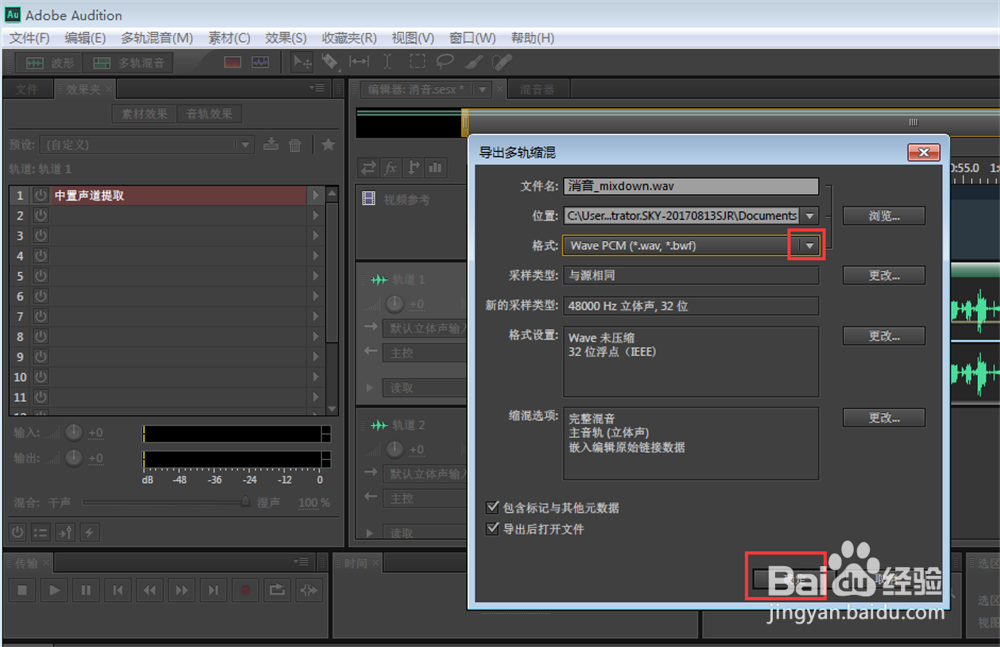怎样用AU消除人声或保留部分原声做背景音乐
1、打开AU,按住Ctrl+O键导入视频(或者单击左上角的〖文件—导入—文件(F)〗或直接双击文件窗口或者单击文件窗口的文件夹图标或者直接将视频拖到文件窗口中;
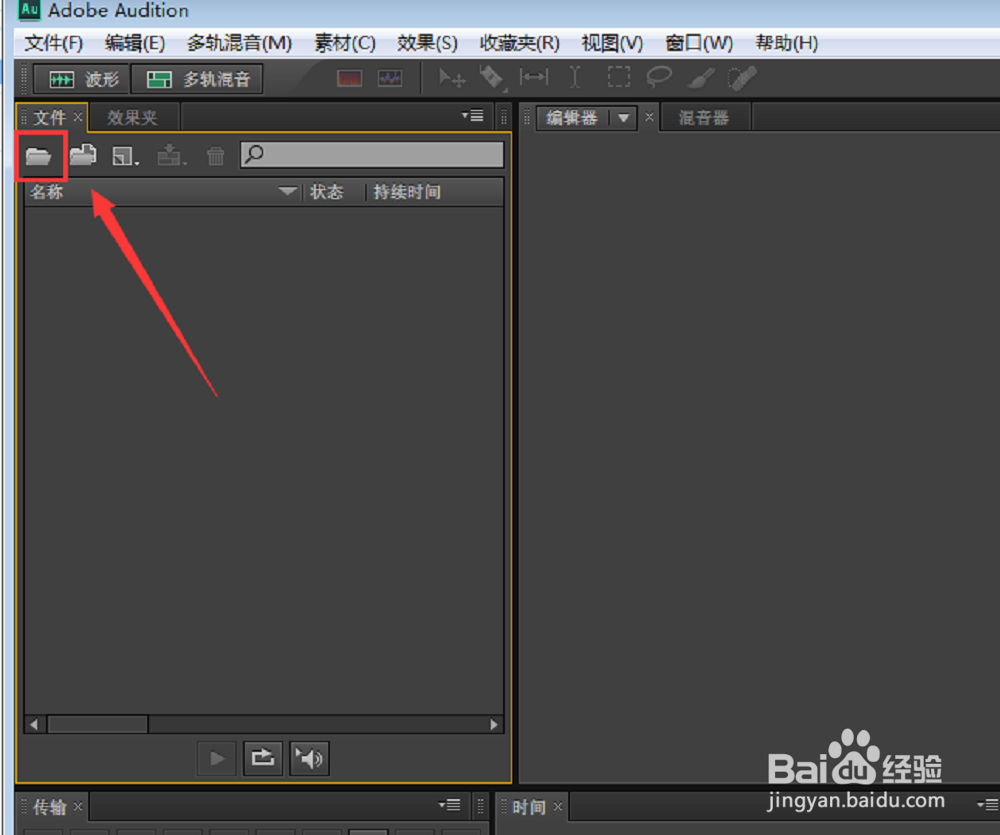
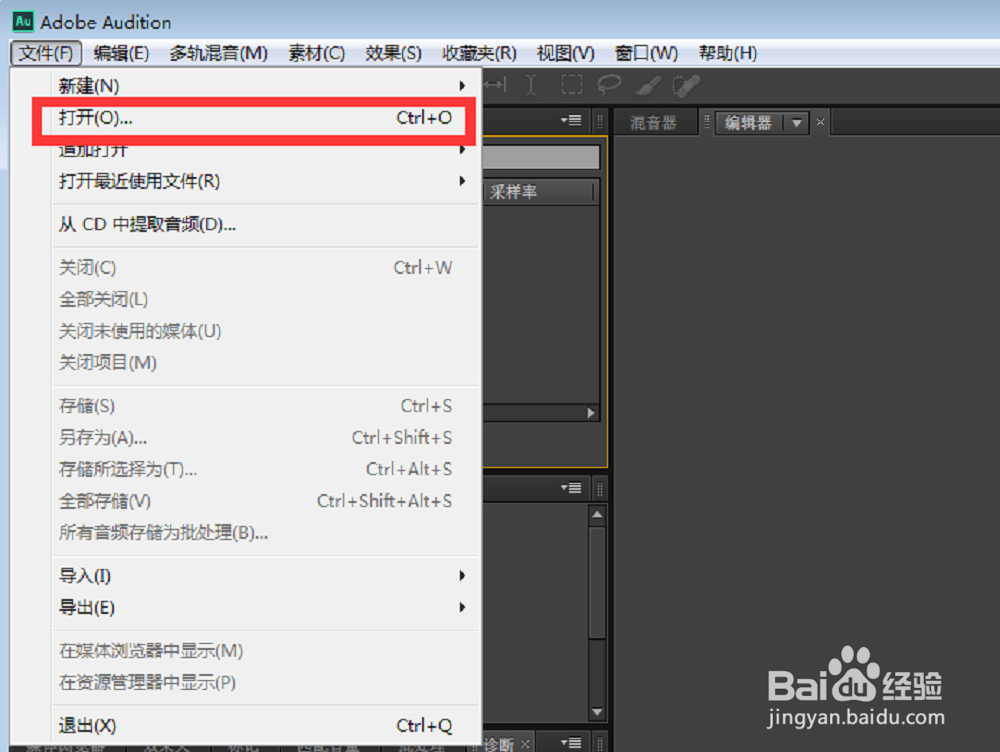
2、导入视频后在文件窗口会显示两个文件,一个是音频,一个是视频,我们这一步鼠标右键单击音频文件,选择〖插入到多轨混音中—新建多轨混音〗或者直接点击文件窗口右上方的〖多轨混音〗或者鼠标左键单击〖视图—多轨编辑器〗;
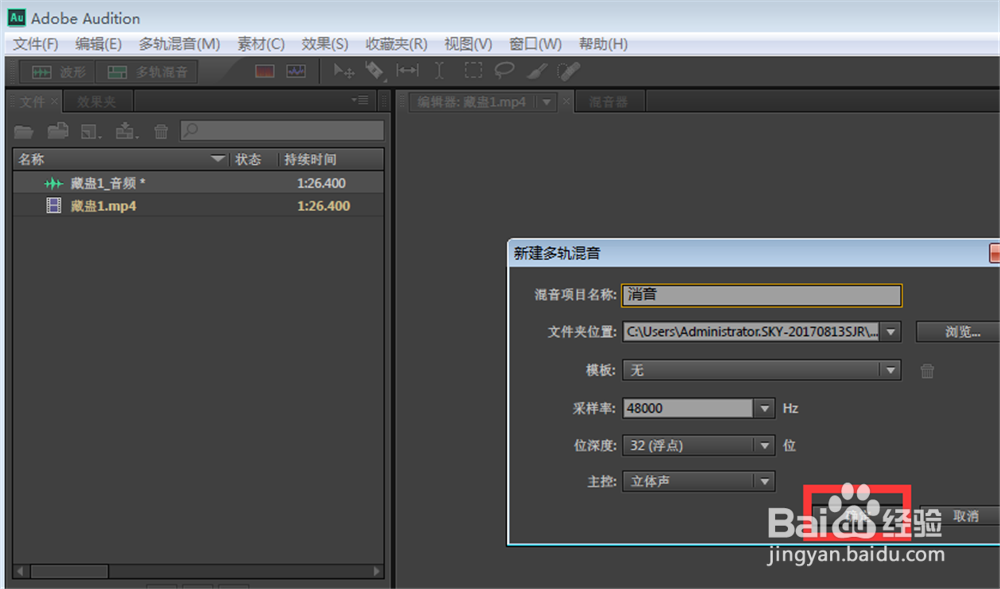
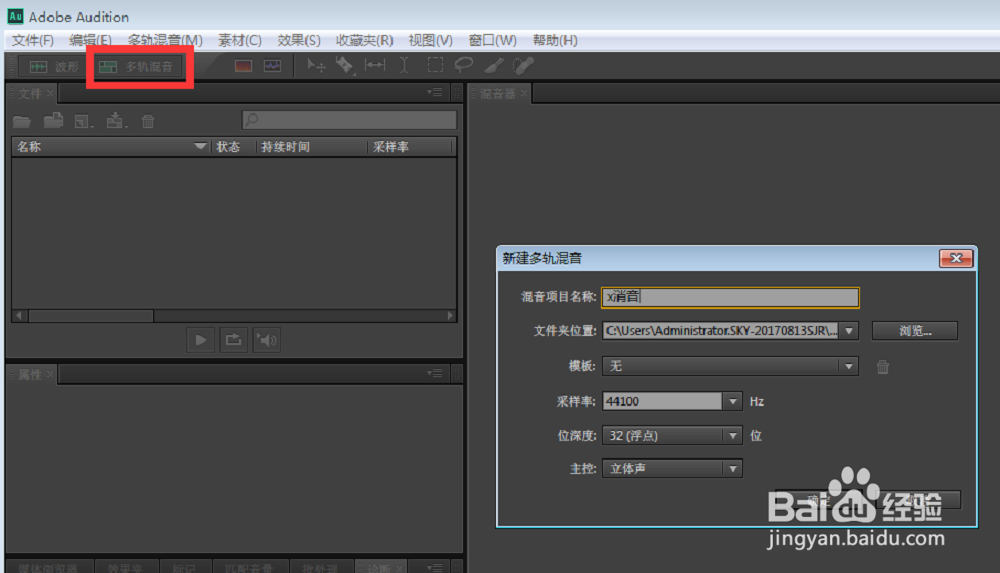
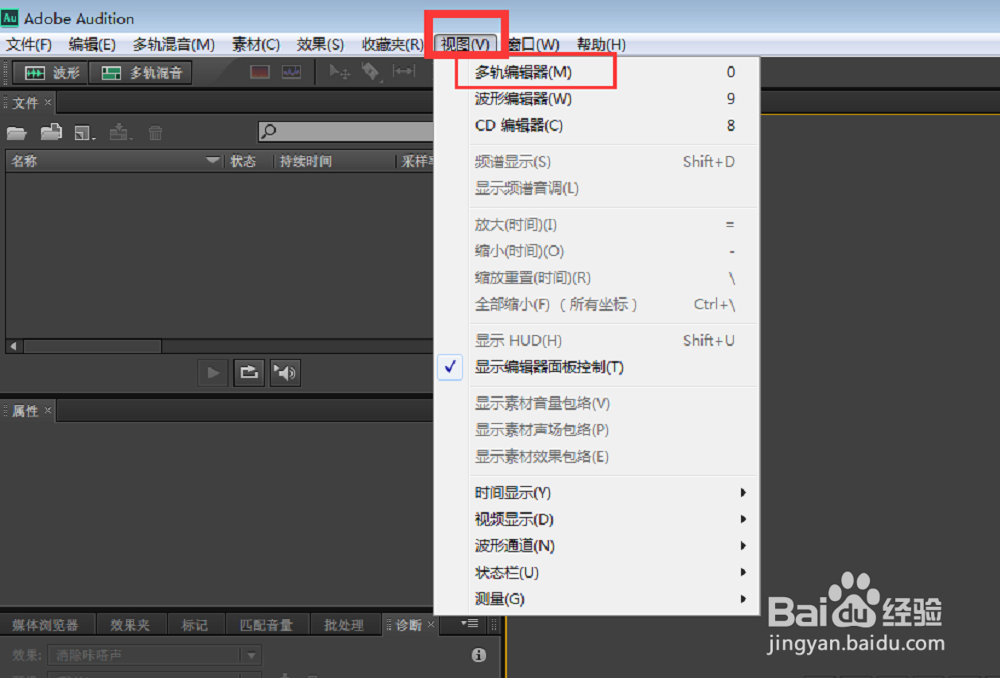
3、如果导入视频后提示:多轨混音项目没有激活。可以鼠标左键点击〖窗口—工作区—经典〗;
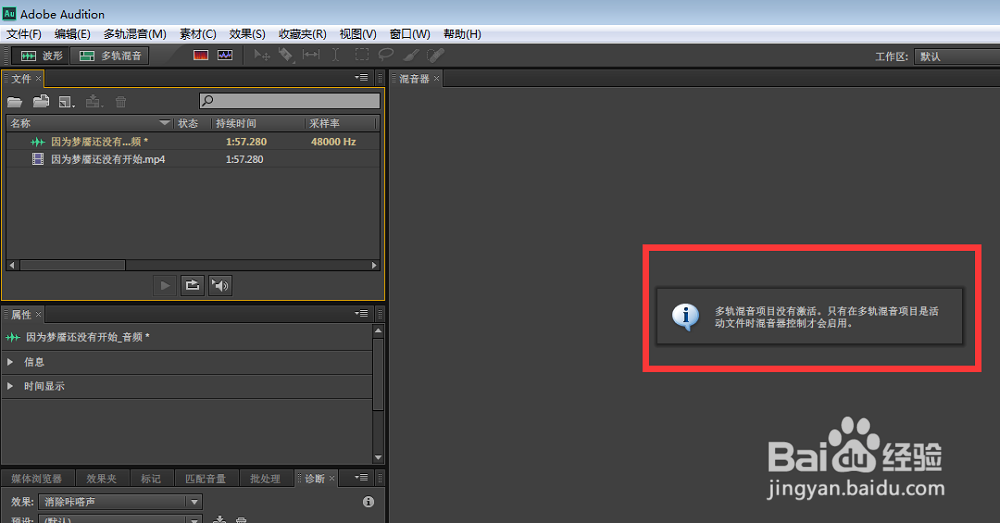
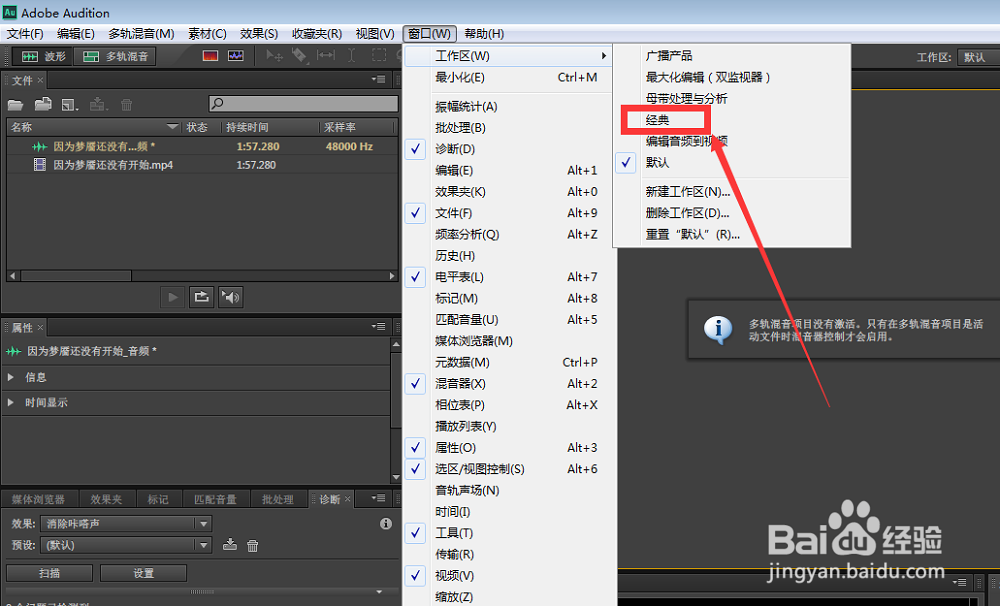
4、编辑好混音项目名称,文件存放位置后点击〖确定〗;
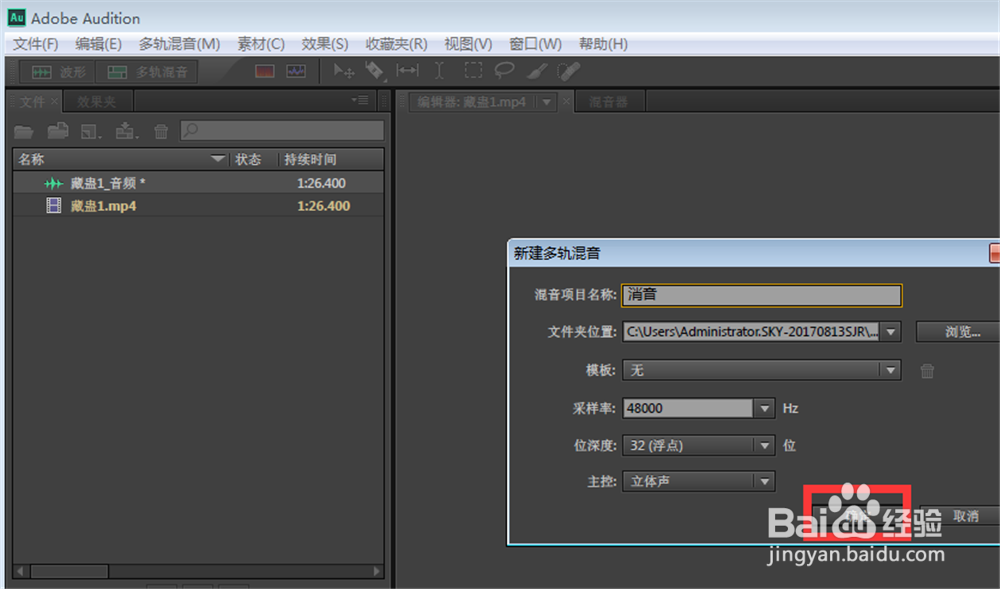
5、新建完成后显示如下图1,我们将文件窗口中的视频文件拖到轨道1的上方,拖动位置不要超过标刻有时间的位置,鼠标左键点击视频往左边拖,和音频的起始时间对齐;
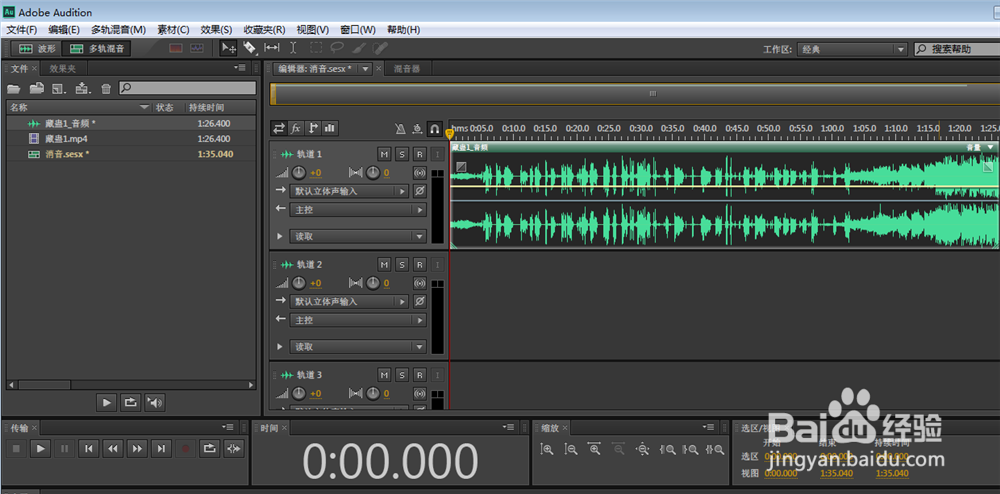
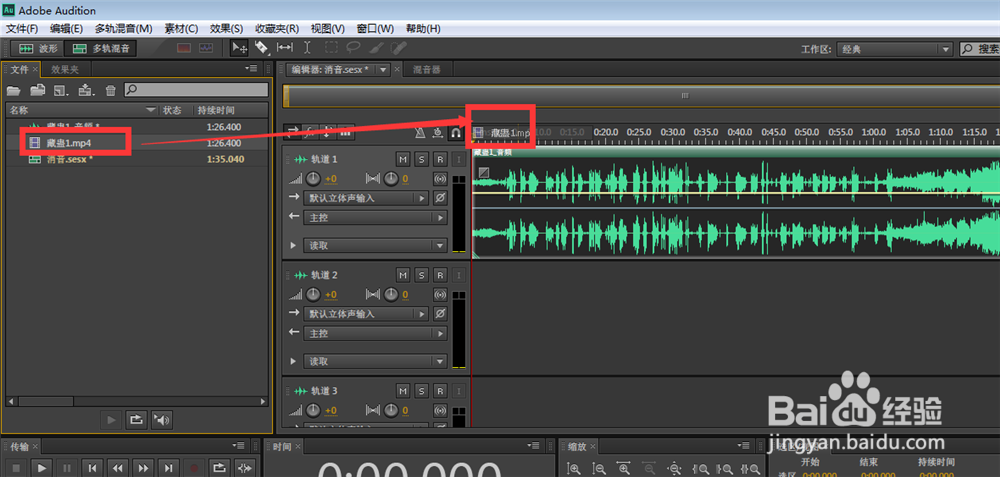
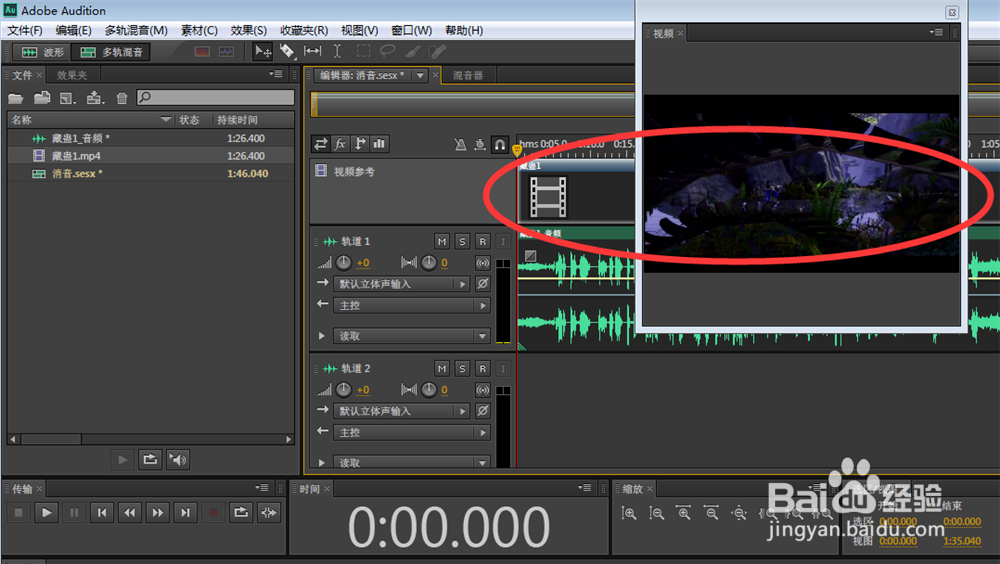
6、如果单击播放没有显示出视频,可以鼠标左键单击〖窗口—视频〗;

7、鼠标左键单击〖效果—立体声像—中置声道提取〗或者点击〖效果夹—音轨效果〗如果点击没有反应,就先点击下多轨编辑器里的音频。单击效果夹里轨道1右侧的三角图标图标,在下拉列表里选择〖立体声声场—中置声道提取—确定〗;
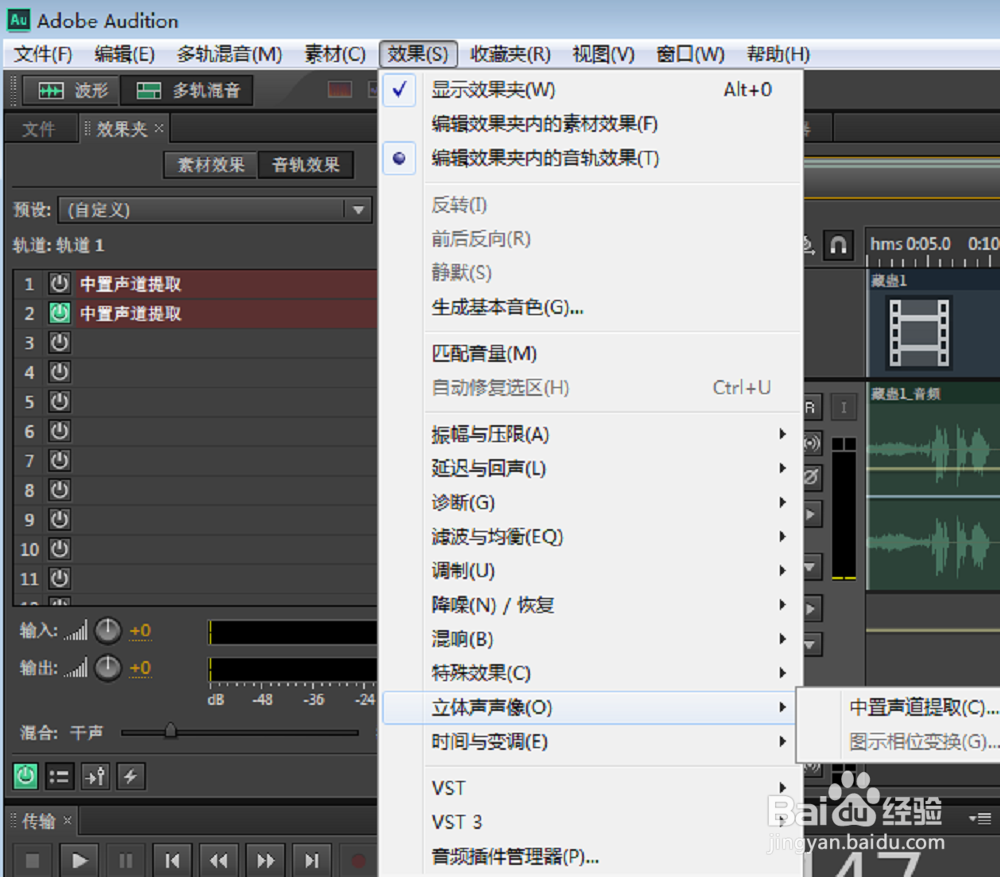

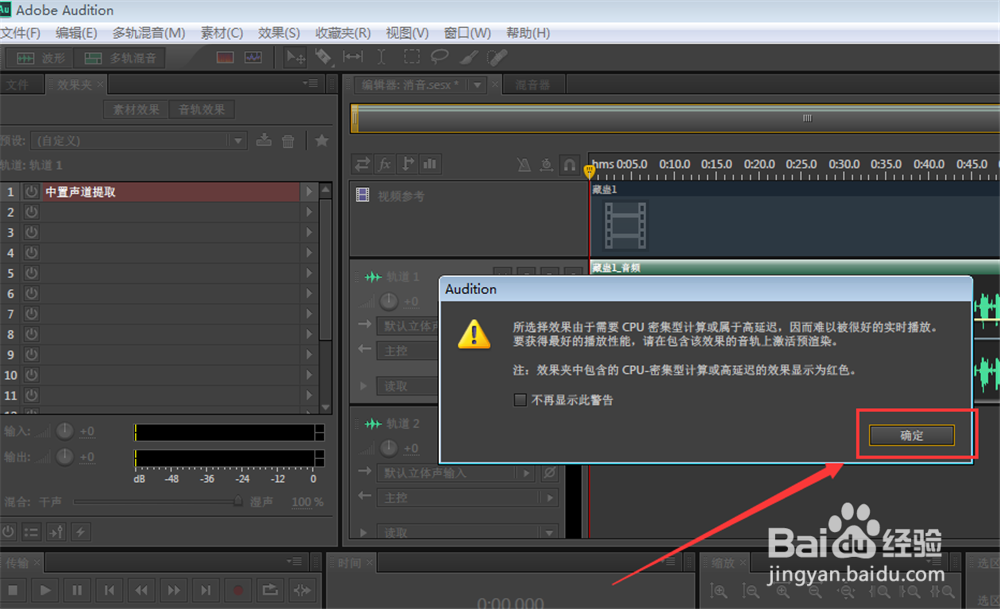
8、在组合效果预设下拉菜单中选〖人声移除〗,提取的频率范围选择〖男声或女声等〗,然后调瘠彐伊竽节右侧〖中置声道电平语煳侩螈〗和〖侧边声道电平〗的滑杆,然后带上耳机听人声移除后的效果。这个需要耐心,慢慢调节吧,选一个你认为最好的效果。按Ctrl+Z键可以取消上一步的操作。这个方法消掉的是整个音频的人声;
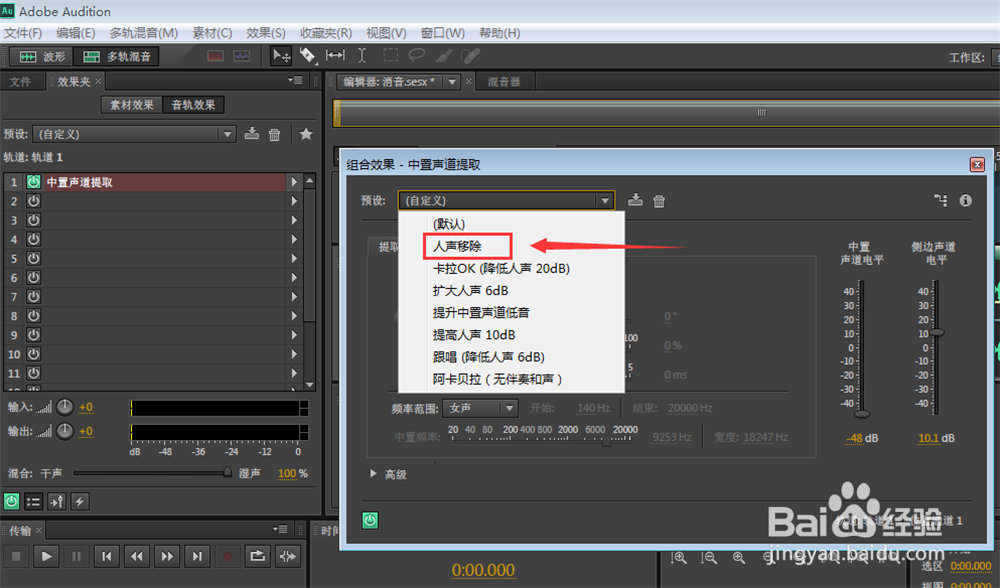
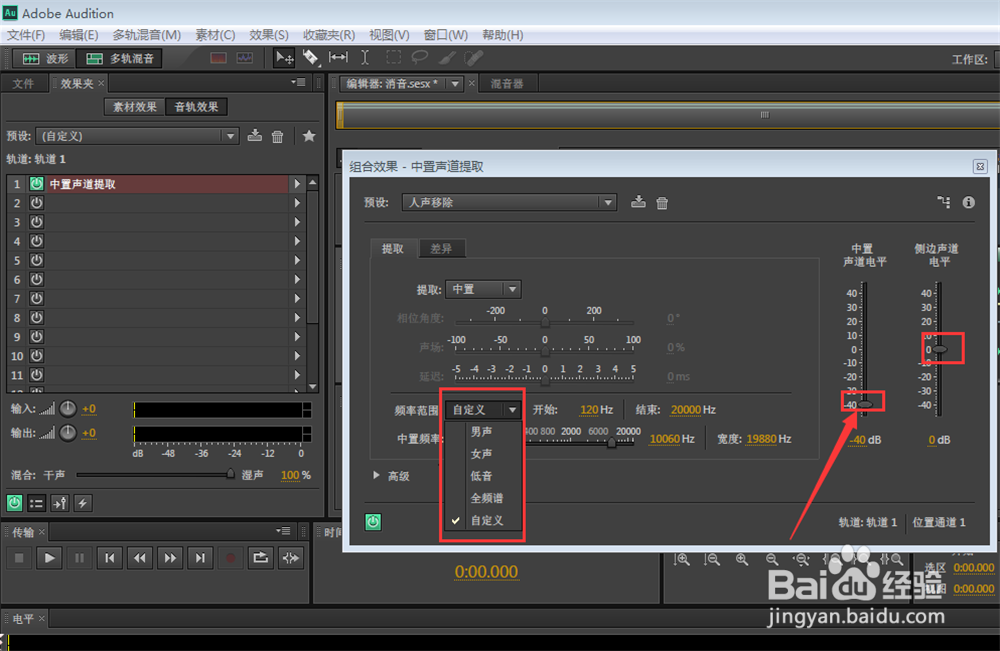
9、如果想保留音频的部分人声,先做步骤8,聪艄料姹再用到AU的包络控制台,单击轨道1左侧〖读取〗左边的下拉菜单,选择〖显示包络—组混合〗,组混合指的是这个效果组的所有效果对这个音频的强弱程度,默认是100%的应用到这个音频上,0%等于这个效果对音频没有进行应用,50%大概只有一半效果;利用这个原理可以将需要保留人声的地方效果应用降到0%,移除人声的地方100%应用;
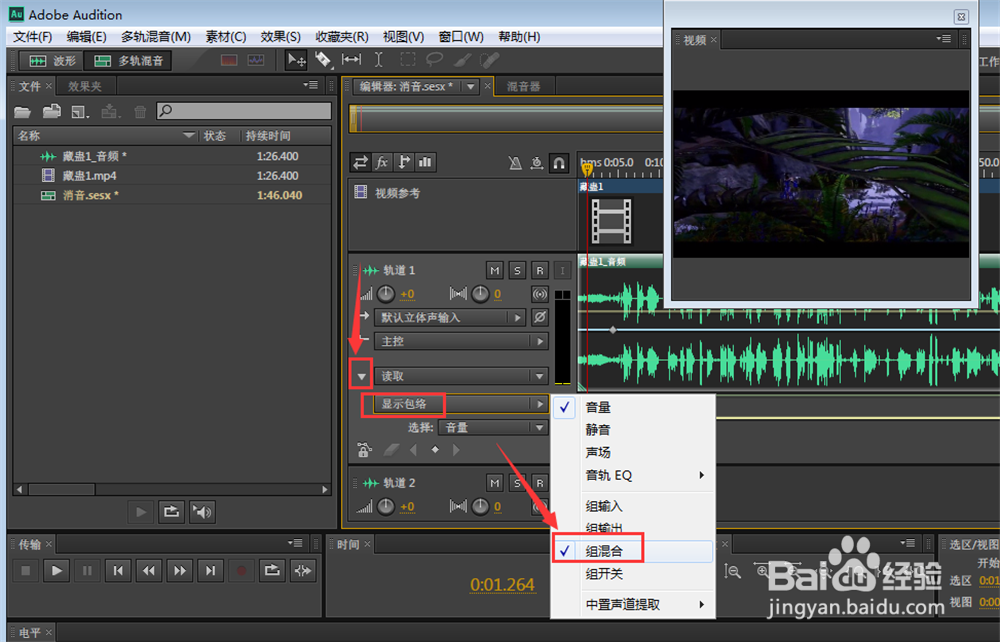
10、如图所示,我框的那个区域,箭头指向的是应用百分数的地方,先鼠标点击手动添加两个凹点,即点击100%那条线选取两个点(光标是一个箭头带一个小加号时可以点击),然后就可以像我图片那样下拉了;
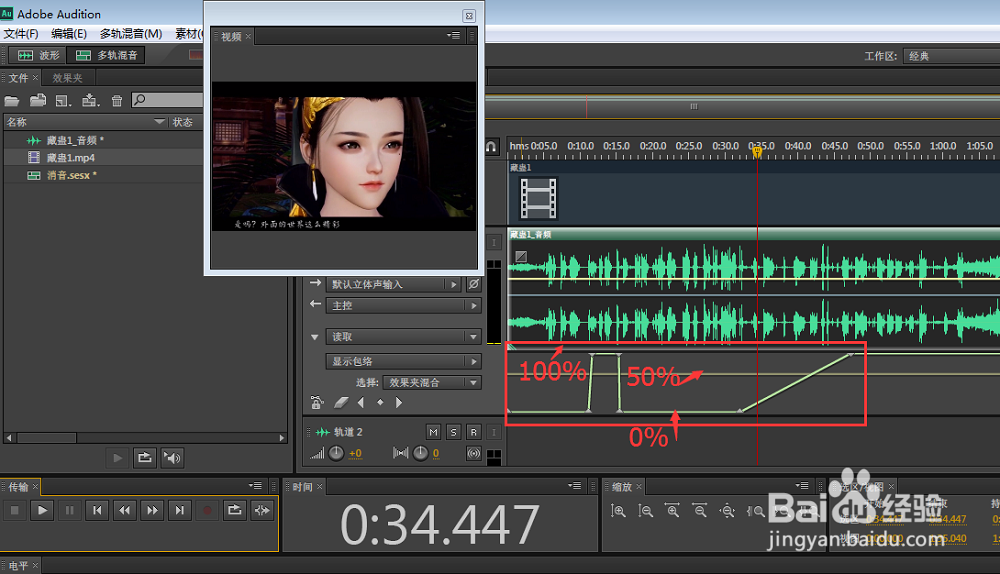
11、不断选取凹点,按需求拉动,做完整个音频后就可以导出了。鼠标左键单击软件左上角的〖文件—导出—多轨混缩〗;

12、选好导出的音频格式(只能导音频),填写名称,选则存放位置,然后点〖确定〗。